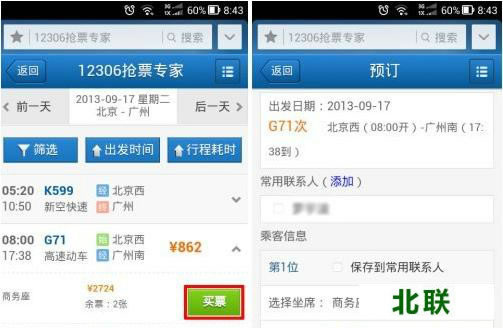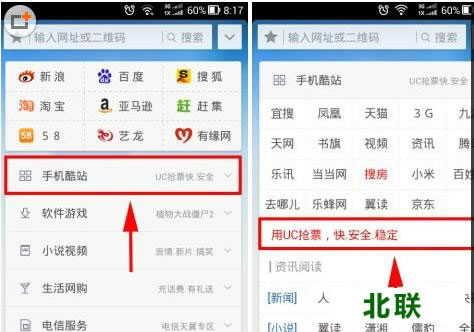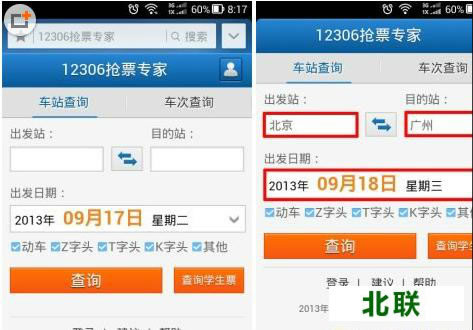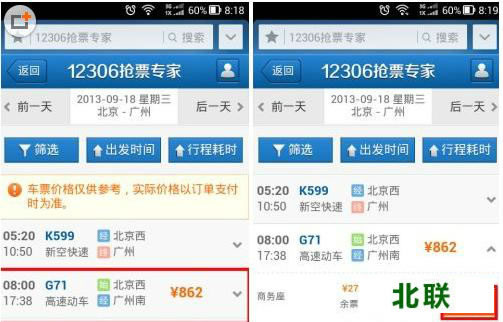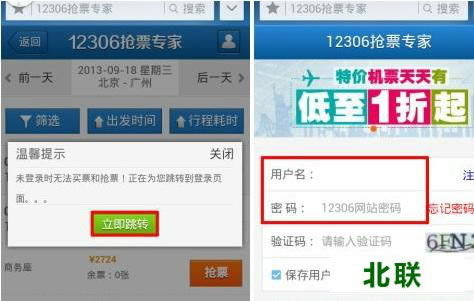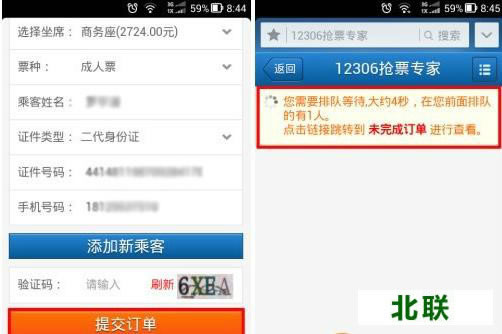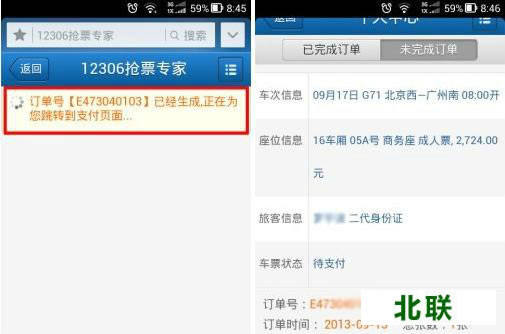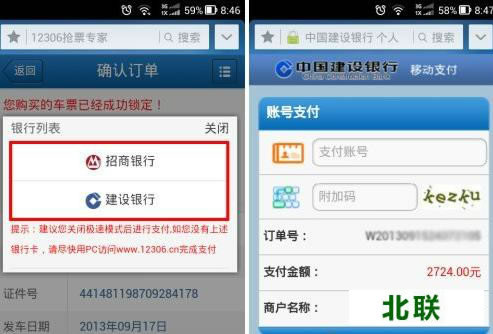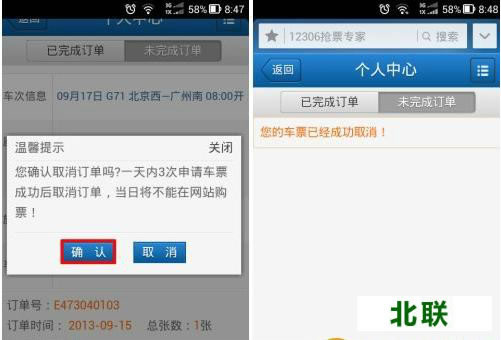软件介绍
|
本教程提供uc浏览器抢票专家下载。uc浏览器抢票专家怎么用?每到逢年过节,抢票成功就是运气与人品的结合,不过如果有了好的抢票工具,一切都将变得简单,今天本教程小编就教大家uc浏览器怎么抢票,一起来看看吧~
1、在手机上下载安装并打开新版的UC浏览器(软件下载:电脑版UC浏览器 点击下载 软件安装:手机版uc浏览器 点击下载),在首页界面点击选择“手机酷站”,然后点击“用UC抢票”进入“12306抢票专家”界面。
2、点击相应输入框选择或填写地址和日期,可以选择车站查询或车次查询,然后点击“查询”。另外这里还提供有学生票购买窗口。
3、选择你想要搭乘的车次,查看车票销售情况,然后点击右方的“买票”或者“抢票”。
4、如果用户尚未登录12306抢票专家账号的话会弹出提示,并自动跳转到登录界面,大家输入用户名和密码登录即可。如果还没有账号的可以点击右方的“注册”进行账号注册(已经登录账号的用户请跳过此步)。
5、登录账号后自动跳转回买票界面,点击选择“买票”进入车票预定界面。
6、填写相关信息,如果需要同时购买多人票的话请点击“添加新乘客”。填写完资料后输入验证码,然后点击“提交订单”,12306抢票专家就会自动为您排队抢票。
7、很快抢票成功,自动生成订单号后跳转到支付页面,此时我们只要付了钱就可以凭电子票到车站或者售票窗口拿票了。
8、点击“网上支付”,在弹出的列表中选择支付银行进行支付,如果没有列表中银行的卡,请尽快用电脑上网登录www.12306.cn完成支付,因为网上购票下的车票订单都是有时间限制的,过期将失效。
9、如果大家不想要这张车票了可以取消订单,点击“取消订单”后按“确定”即可。
本教程小编温馨提示:一天内3次申请车票成功后又取消订单,则当日将不能在网站中购票。 |
我国互联网发展势头迅猛,浏览器的战略地位凸显,众多实力雄厚的巨联网企业纷纷加大浏览器市场的布局,投入大量的资金和人力,抢占手机浏览器市场。
本类软件下载排行
系统帮助教程
热门系统总排行